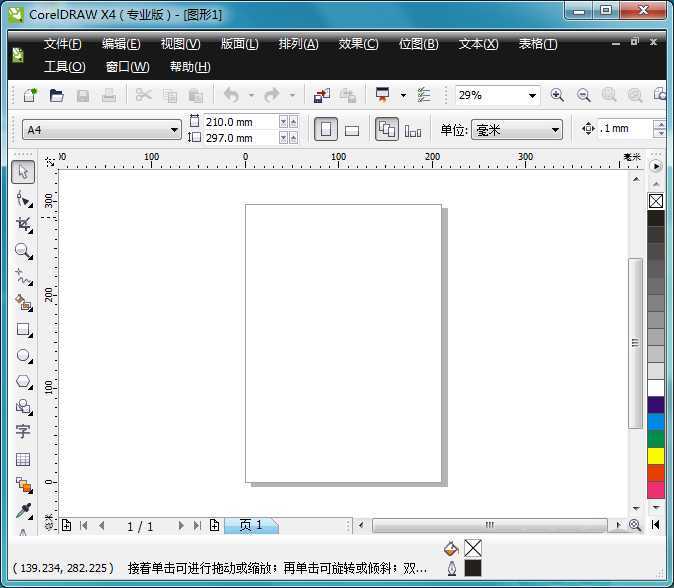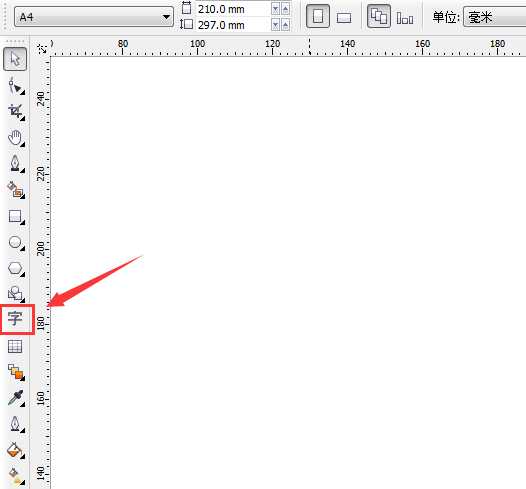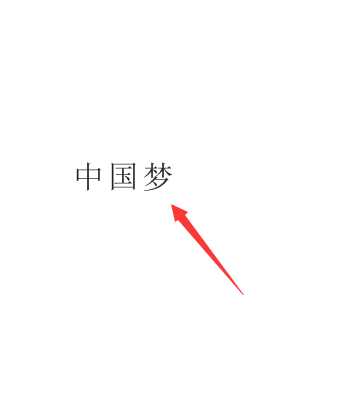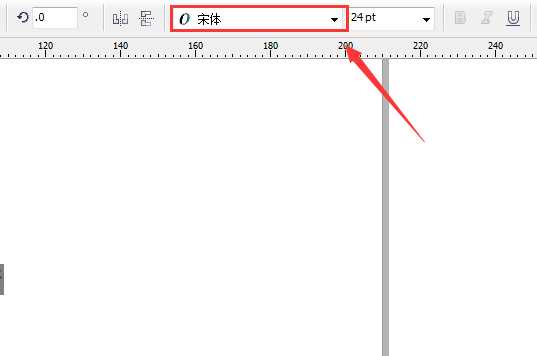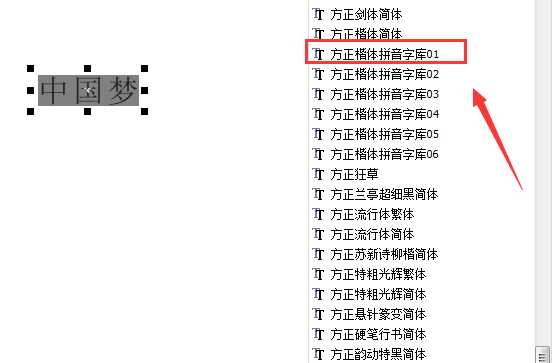cdr怎么添加拼音? cdr中文文字添加拼音的教程
(编辑:jimmy 日期: 2024/11/6 浏览:2)
cdr中的文字想要添加拼音,该怎么添加呢?下面我们就来看看详细的教程。
- 软件名称:
- CorelDRAW X8 64位 简体中文安装免费版(附序列号)
- 软件大小:
- 547.9MB
- 更新时间:
- 2016-11-23立即下载
1、我们在桌面上双击cdr的快捷图标,将cdr这款软件打开进入到该软件的操作界面如图所示:
2、打开cdr之后在工具箱内找到文字工具,如图所示:
3、选择文字工具我们在cdr的工作区里输入文字,如图所示:
4、输入文字之后,选择输入的文字,然后在上面的编辑里找到字体选项,如图所示:
5、点击字体里的下拉箭头在其下拉列表里找到方正楷体拼音字体库1选项,如图所示:
6、点击方正楷体字体拼音库1选项,可以看到刚刚输入的文字上面就添加了拼音,如图所示:
以上就是cdr中文文字添加拼音的教程,希望大家喜欢,请继续关注。
相关推荐:
cdr字体怎么倾斜? cdr文字倾斜的制作方法
CDR字体怎么任意变形? cdr封套工具变形文字的教程
cdr怎么制作空心文字? cdr文字空心外轮廓的制作方法